Safariの履歴とiPhoneのキャッシュを数秒でクリアする方法
 更新者 リサ・オウ / 25年2021月14日30:XNUMX
更新者 リサ・オウ / 25年2021月14日30:XNUMXiPhone、iPad、またはiPod touchのユーザーは、古いデバイスが古くなった、壊れた、またはApple Inc.がアップデートをリリースしたため、常に新しいデバイスを入手します。 理由が何であれ、ほとんどのユーザーはその後すぐに自分のデバイスを転売、寄付、またはリサイクルすることを選択します。 それで、見知らぬ人に彼らを渡す前に、ユーザーは何をすべきですか?

ガイド一覧
パート1.Safariでキャッシュと履歴をクリアする必要があるのはなぜですか?
iPhone上のSafariアプリは、検索の利便性と効率性をもたらすため、非常に強力でユーザーフレンドリーです。 人々は様々な理由で毎日それを使っています、それにたくさんのクッキー、キャッシュファイル、ログファイルと個人情報があります。 だからそれらを再販する前に、あなたはしなければなりません サファリのキャッシュをクリア 復元できないことを確認します。
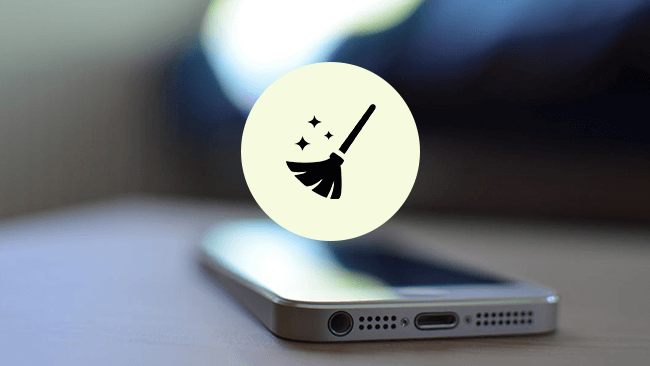
パート2。Safariで履歴をクリアする方法は?
ブラウザのキャッシュファイルを消去する2メソッドがあります。2つの方法がiPhone、iPadおよびiPod touchで利用できます。
オプション1:
Open Safari、下部にある本のようなアイコン📖を探し、それをタップして、 歴史、タップ クリア やっと キャッシュの消去 そしてクッキー。 必要に応じてサファリ検索履歴を消去する時間間隔を選択できます。
オプション2:
もう完成させ、ワークスペースに掲示しましたか? Safari in 設定次にタップする 履歴とウェブサイトのデータをクリアする 〜へ すべての検索履歴をスワイプ、クッキー、キャッシュ、ログファイル、その他の役に立たないファイル。
パート3.iOS用にFoneEraserを選択する必要があるのはなぜですか?
上記の方法では、データを回復できないことを保証することはできません。 写真、連絡先、ビデオ、メッセージなど、削除されたiOSデバイス(iPhone、iPad、iPod touchを含む)のデータを簡単に復元できるサードパーティ製の修復ツールがあります。消去されたデータがその後回復されるのを防ぐプロのiPhoneデータ消しゴムで恒久的かつ徹底的に。
するためには Safariのキャッシュデータを消去する、iPhone上のクッキー、その他のジャンクファイル iOS用FoneEraser 消去レベルのオプションが3つあります。 各レベルは個人情報の漏洩を防ぐためにゼロとジャンクファイルでデバイス上のすべてのデータを上書きします。 iPhone、iPad、iPod touchで利用可能で、iOS 10.2.1とそれ以前のiOSシステムバージョンをサポートしています。 あなたがしたいことは関係ありません iPhoneのストレージ管理 FoneEraser for iOSを使用すると、iPhoneの検索履歴、表示されていないキャッシュ、Cookie、その他の不要なファイルを完全に消去できます。
パート4。iOS用のFoneEraserを使用してSafariでキャッシュとCookieをクリアする方法は?
ジャンクファイルを消去する
iPhoneで特定のデータを失いたくない場合は、[空き容量を増やす]を選択できます。 データを失うことなく、利用可能なジャンクファイルを消去するのに役立つ機能があります。
ステップ 1ソフトウェアをダウンロードしてインストールしたら、iPhoneとコンピュータを接続します。 そしてそれは自動的に起動します。
FoneEraser for iOSは、iPhone、iPad、またはiPodのすべてのコンテンツと設定を完全かつ永久に簡単に消去できる最高のiOSデータクリーナーです。
- iPhone、iPadまたはiPod touchから不要なデータを消去してください。
- 1回限りの上書きですばやくデータを消去するので、大量のデータファイルの時間を節約できます。
- 安全で使いやすいです。
ステップ 2ソフトウェアは数分でデバイスを検出します。

ステップ 3 スペースを解放する > ジャンクファイルを消去する.
ステップ 4貸し出し後、項目を確認してクリック 消します

すべてのデータを消去する
そのすべてのデータの消去機能は、iPhoneからすべてのデータを完全に削除するのに役立ちます。 以下はその方法です。
ステップ 1選択する すべてのデータを消去する 次に、からXNUMXつの消去レベル 高さレベル, 中レベル & 低レベル。 各レベルはあなたの消去されたデータが回復できないことを保証します。 それはあなたが選ぶことができるほうがましだ 上級 コンピュータのすべてのデータをバックアップした場合

ステップ 2 開始 手順を開始するためのボタン。
それで全部です。 完了するまでに数分かかります。 iOS用FoneEraser は、iPhone 用のユーザー フレンドリーな Safari キャッシュ クリーナーであるだけでなく、テキスト コンテンツ、メディア ファイル、ドキュメント、アプリ、設定などをクリアすることもできます。 ためらわずにダウンロードして試してみてください。
